Как защитить свои учетные записи, выходя из любого места
Эта история была обновлена. Первоначально он был опубликован 30 января 2020 года.
Оставаться в своих любимых приложениях и сервисах обычно имеет смысл — вам действительно не хочется вводить пароль каждый раз, когда вы проверяете Твиттер. Проблема в том, что разблокировка ваших приложений облегчает доступ к вашим учетным записям тому, кто возьмет одно из ваших устройств.
Если вы подозреваете, что в вашу цифровую жизнь вмешивается посторонний человек (будь то удаленный хакер, работающий в результате утечки данных, или родственник, позаимствовавший ваш пароль Netflix), верните себе контроль, быстро выйдя из всех открытых сеансов, кроме того, в котором вы находитесь. .
Программы для Windows, мобильные приложения, игры - ВСЁ БЕСПЛАТНО, в нашем закрытом телеграмм канале - Подписывайтесь:)
На самом деле, даже если вы считаете, что ваши учетные записи в безопасности, рекомендуется делать это регулярно (примерно раз в месяц), просто чтобы убедиться, что вы единственный, кто имеет доступ к вашим приложениям и сервисам. И если вы хотите сделать все возможное, пока вы это делаете, убедитесь, что третьи лица полностью исключены, изменив свой пароль.
Как проверить, где вы вошли в Google

Ваша учетная запись Google (наряду с Facebook) может быть одной из самых важных в этом списке, главным образом потому, что ее также можно использовать для доступа к другим платформам. Дэвид Нилд
Откройте свой аккаунт Google страницу в Интернете, затем нажмите Безопасностьнаходить Ваши устройстваи нажмите Управление устройствами. Вы увидите список всех компьютеров, телефонов и других устройств, на которых в данный момент активна ваша учетная запись Google. Чтобы удалить запись из списка, нажмите кнопку кнопка меню (три точки) рядом с ним, а затем выход. Если вы также хотите изменить свой пароль, вернитесь к аккаунт Google страница, найти Вход в Googleи нажмите Пароль.
Вы можете сделать то же самое из большинства приложений Google на своем телефоне. В любом приложении Google для Андроиднапример, коснитесь аватара своей учетной записи (вверху справа) и выберите Управляйте своим аккаунтом Google. Нажмите на Безопасность вкладка, чтобы найти Ваши устройства и Пароль как в сети. В любом приложении Google для iOSкоснитесь своего аватара, затем Управляйте своим аккаунтом Googleзатем Безопасность.
Как узнать, где вы вошли в систему Apple
Отправляйтесь в свой учетная запись Apple в Интернете, прокрутите страницу вниз, и вы увидите Устройства раздел со списком всех ноутбуков, телефонов, планшетов и другого оборудования, подключенного к вашей учетной записи Apple. Чтобы удаленно выйти из устройства, нажмите на него, затем выберите Удалить из аккаунта. Чтобы изменить пароль Apple ID, перейдите на Вход и безопасность и нажмите Пароль.
Те же параметры можно найти на устройстве iOS или iPadOS. Из Настройки на своем устройстве, коснитесь своего имени вверху, и на следующем экране отобразятся устройства, на которых выполнен вход в ваш Apple ID. Вы можете удалить любой из них, выделив его и выбрав Удалить из аккаунта. Измените свой пароль, нажав Пароль и безопасность на том же экране, где перечислены ваши устройства.
Как проверить, где выполнен вход в вашу учетную запись Microsoft
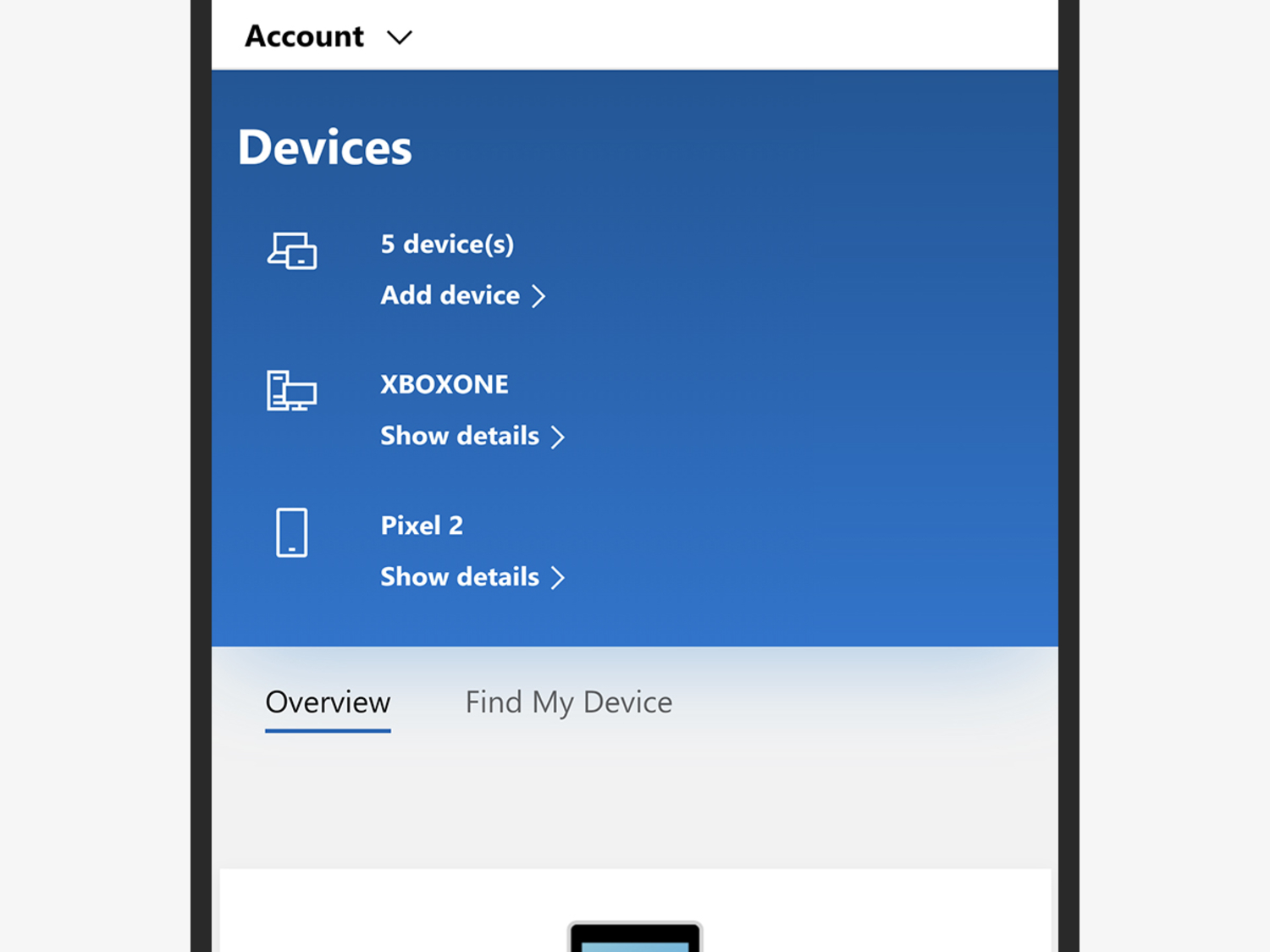
Проверить активность в своей учетной записи Microsoft можно только через браузер. Дэвид Нилд
Чтобы получить доступ ко всем устройствам, связанным с вашей учетной записью Microsoft, откройте учетная запись Майкрософт страницу в Интернете, затем выберите Устройства. Если в списке есть телефон или ноутбук, которого там не должно быть, нажмите Посмотреть подробностизатем Удалить это устройство. Чтобы также изменить свой пароль, вернитесь в учетная запись Майкрософт странице, нажмите Безопасностьа потом Изменить мой пароль.
Сделать это с настольного компьютера или ноутбука несложно, но получить доступ к тем же параметрам через приложения на телефоне не так-то просто. Microsoft создает приложения для Android и iOS, но они не ведут к настройкам вашей учетной записи Microsoft. Если вы используете мобильное устройство, лучший вариант — открыть то же самое учетная запись Майкрософт в браузере и следуйте инструкциям выше.
Как узнать, где вы вошли в систему с помощью Facebook
Если вы пойдете в свой настройки Фейсбука страницу в Интернете, затем откройте Пароль и безопасность На странице вы увидите список всех устройств, на которых вы в данный момент вошли в систему. Возможно, вам придется нажать Посмотреть больше чтобы просмотреть их все. Используйте кнопки меню (три точки) справа, чтобы удалить записи по отдельности, или прокрутите список вниз до конца и нажмите Выход из всех сеансов чтобы сбросить их все (включая текущий). Чтобы одновременно изменить свой пароль Facebook, вернитесь на главную страницу «Пароль и безопасность» и нажмите Изменить пароль.
Внутри приложения Facebook для Андроид или iOSкоснитесь кнопка меню (три строки), затем Настройки и конфиденциальностьс последующим Настройки. Оттуда вы можете просмотреть свои устройства, на которых выполнен вход в систему, и изменить свой пароль, нажав на Безопасность и вход.
Как узнать, где выполнен вход в вашу учетную запись Twitter
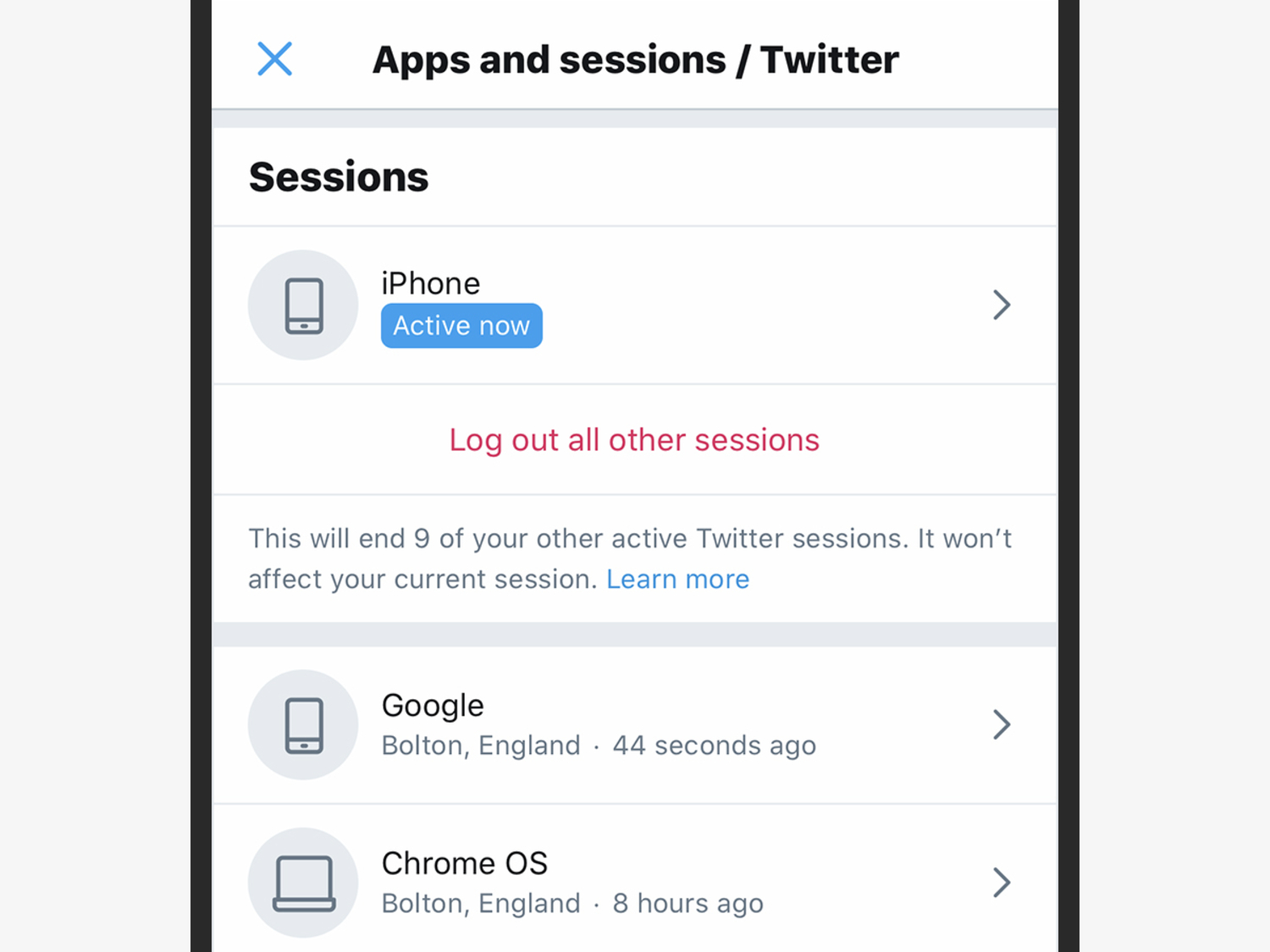
Twitter сортирует устройства по их операционной системе, что может затруднить их идентификацию, если у вас есть два или более гаджетов Android или Apple. Дэвид Нилд
Когда дело доходит до Twitter, вам нужно найти настройки твиттера страницу онлайн, затем в разделе Безопасность и доступ к аккаунтувыбирать Приложения и сеансы. Под Сессиинажмите на имя отдельного устройства, а затем Выйдите из системы на указанном устройстве. В отличие от других платформ, ваши устройства будут указаны по операционной системе, а не по модели и производителю. Это означает, что если у вас несколько устройств Apple или Android, может быть сложнее точно определить, какое из них какое. Если вы хотите быть особенно осторожным или просто не хотите идентифицировать все свои устройства, вы всегда можете выбрать Выйти из всех остальных сеансов и позаботьтесь обо всех сразу.
Однако изменить пароль в Твиттере очень просто: из главного меню. настройки твиттера страницу, просто нажмите на Ваш аккаунти Измените свой пароль.
В приложении Twitter для Андроид или iOSкоснитесь своего аватара (вверху слева), затем Настройки и конфиденциальность. Если вы выберете Безопасность и доступ к аккаунтузатем вы можете нажать Приложения и сеансы чтобы увидеть все устройства, на которых вы вошли (и выйти из системы, если необходимо). Вернувшись в меню «Настройки», нажмите Ваш аккаунт и Измените свой пароль сделать именно это.
Как узнать, где вы вошли в систему в Instagram
Instagram позволяет вам видеть все устройства, на которых в данный момент выполнен вход в вашу учетную запись, из Активность входа страница в сети. Чтобы удалить любую запись и выйти из системы, нажмите стрелку вниз справа от имени устройства и выберите Выйти. Если вы также хотите выбрать новый пароль, нажмите Изменить пароль слева.
На вашем телефоне, в приложении Instagram для Андроид или iOSкоснитесь кнопка профиля (внизу справа), затем кнопка меню (три строки вверху справа), за которыми следует Настройки и Безопасность. Кран Пароль изменить свой пароль или Активность входа чтобы увидеть, где вы вошли в систему.
Как проверить, где вы вошли в систему с помощью Amazon

Если у вас много гаджетов Echo или Fire, список устройств в вашей учетной записи Amazon наверняка выглядит немного перегруженным. Дэвид Нилд
Может быть слишком легко потерять информацию о местах, где вы вошли в систему, используя свои учетные данные Amazon. Чтобы увидеть список, войдите в свой учетная запись Amazon страницу в Интернете, затем выберите Ваши устройства и контент и Управление устройствами. В верхнем меню выберите Устройстваи вы увидите все гаджеты, имеющие доступ к вашей учетной записи. Вы можете нажать на каждую службу, чтобы просмотреть все устройства, имеющие к ней доступ, а затем выбрать Отменить регистрацию чтобы выйти из системы. Чтобы изменить пароль, со своего учетная запись Amazon страница, выбрать Вход и безопасностьзатем Редактировать рядом с Пароль.
Если у вас есть приложение Amazon для Андроид или iOSвы также можете редактировать эти настройки оттуда. Нажмите на кнопка профилякоторый похож на человека, затем выберите Ваш аккаунт. Там вы найдете опции с надписью Управление контентом и устройствами (для проверки того, где вы вошли в систему) и Вход и безопасность (для изменения пароля).
Как узнать, где вы вошли в Netflix
Поднимите свой Аккаунт Netflix странице в Интернете, нажмите на свой аватар в правом верхнем углу экрана, а затем перейдите на Счет. Там, под Настройкивыбирать Недавняя потоковая передача на устройстве чтобы увидеть IP-адреса всех гаджетов, использующих вашу учетную запись. Вы не можете удалить их по отдельности, но если вы видите что-то странное (например, вход в систему из места, где вы не были), вы можете вернуться к предыдущему экрану и нажать Выйти со всех устройств. Это приведет к отзыву разрешений на всех устройствах, включая то, на котором вы находитесь. Чтобы изменить пароль, просто нажмите Изменить пароль на экране учетной записи.
Процесс аналогичен, если вы используете приложение Netflix для Андроид или iOS. На главной странице приложения коснитесь своего аватара в правом верхнем углу экрана, затем Счети вы увидите те же варианты:Изменить пароль, Недавняя потоковая передача на устройствеи Выйти со всех устройств.

Путеводитель PopSci по Киберпонедельнику
Лучшие распродажи, предложения Киберпонедельника и все остальное, что вам нужно знать. Наша команда тратит сотни коллективных часов на поиск и оценку каждого предложения, которое мы можем найти в Интернете, уделяя особое внимание качественным и проверенным продуктам по разумным ценам.
Программы для Windows, мобильные приложения, игры - ВСЁ БЕСПЛАТНО, в нашем закрытом телеграмм канале - Подписывайтесь:)